情報番号:010740 【更新日:2010.09.22】
「東芝HDDプロテクション」ハードディスクドライブの損傷の危険性を軽減する<Windows(R)7>
対応機器・対象OSとカテゴリ
| 対応機種 |
|
| 対象OS |
Windows(R)7 |
| カテゴリ |
その他のプレインストールソフト、dynabookユーティリティ |
回答・対処方法
はじめに
「東芝HDDプロテクション」とは、パソコン本体に内蔵された加速度センサーにより振動・衝撃およびその前兆を検出し、HDD(ハードディスクドライブ)を損傷する危険性を軽減する機能です。
パソコンの使用状況に合わせ、検出レベルを設定することができます。
パソコン本体の揺れを検知すると、”パソコン本体の揺れを検出しました。一時的にハードディスクのヘッドを安全な位置に退避します。”メッセージ画面が表示されます。
メッセージ画面を確認し、[OK]ボタンをクリックして、画面を閉じてください。
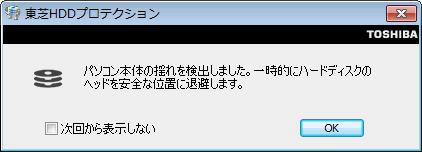 (図1)
(図1)
また、ハードディスクのヘッドを退避しているとき、通知領域の[東芝HDDプロテクション]アイコンは下図のようになります。
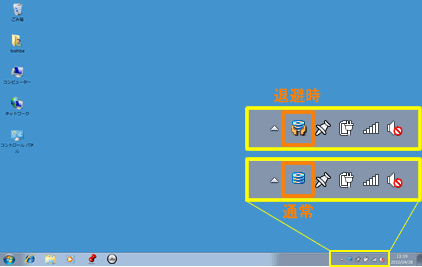 (図2)
(図2)
【お願い】
- 「東芝HDDプロテクション」は、振動・衝撃およびその前兆を検出するとHDDのヘッドを退避させ、ヘッドとメディアの接触によってHDDが損傷する危険性を軽減するものです。ただしその効果を保証するものではありません。故障などの際は当社保証規定に従って修理いたします。
また、故障などによりHDDの記憶内容が変化・消失する場合がありますが、これによる損害、および本製品の使用不能から生じた損害については当社はその責任を一切負いません。大切なデータは必ずお客様の責任のもと普段からこまめにバックアップされるようお願いします。 - パソコンを激しく揺らしたり、強い衝撃を与えると、故障の原因となる場合があります。
- パソコン起動時、スリープ、休止状態、および休止状態へ移行中と休止状態からの復帰中、電源を切ったときには、「東芝HDDプロテクション」は動作しません。パソコンに衝撃が加わらないようにご注意ください。
「東芝HDDプロテクション」の有効/無効を切り替える場合は、以下の操作手順を参照してください。
※ご購入時の状態では、「東芝HDDプロテクション」はON(有効)に設定されています。
操作手順
方法1:通知領域の[東芝HDDプロテクション]アイコンから設定する方法
- 通知領域の[東芝HDDプロテクション]アイコンをクリックします。
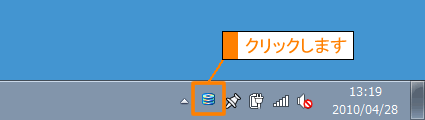 (図3)
(図3)
※通知領域に[東芝HDDプロテクション]アイコンがない場合は、 ボタンをクリックしてから[東芝HDDプロテクション]アイコンをクリックしてください。
ボタンをクリックしてから[東芝HDDプロテクション]アイコンをクリックしてください。
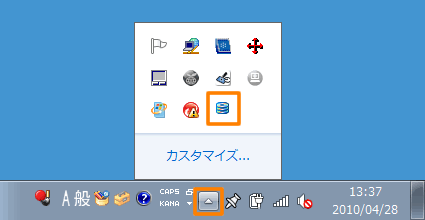 (図4)
(図4)
※ ボタンをクリックしても[東芝HDDプロテクション]アイコンが表示されない場合は、[010744:「東芝HDDプロテクション」通知領域のアイコンを表示/非表示にする方法<Windows(R)7>]を参照して通知領域のアイコン表示する設定にするか、<方法2:[スタート]メニューから設定する方法>で「東芝HDDプロテクション」の有効/無効を切り替えてください。
ボタンをクリックしても[東芝HDDプロテクション]アイコンが表示されない場合は、[010744:「東芝HDDプロテクション」通知領域のアイコンを表示/非表示にする方法<Windows(R)7>]を参照して通知領域のアイコン表示する設定にするか、<方法2:[スタート]メニューから設定する方法>で「東芝HDDプロテクション」の有効/無効を切り替えてください。
- メニューが表示されます。[HDDプロテクションを使用する]をクリックして有効/無効を切り替えます。
チェックを付けると有効になり、チェックをはずすと無効になります。
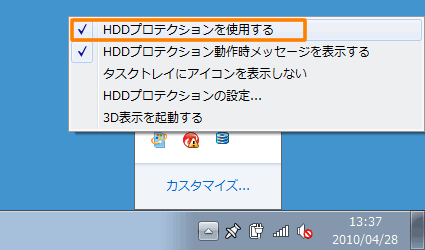 (図5)
(図5)
方法2:[スタート]メニューから設定する方法
- [スタート]ボタン
 →[すべてのプログラム]→[TOSHIBA]→[ユーティリティ]→[HDDプロテクション(の設定)]をクリックします。
→[すべてのプログラム]→[TOSHIBA]→[ユーティリティ]→[HDDプロテクション(の設定)]をクリックします。 - 「東芝HDDプロテクション」画面が表示されます。”HDDプロテクション”項目で[◎ ON]または[◎ OFF]をクリックして選択し、[OK]ボタンをクリックします。
[◎ ON]を選択すると有効になり、[◎ OFF]を選択すると無効になります。
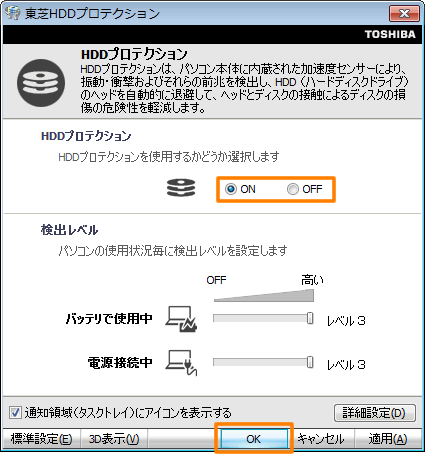 (図6)
(図6)
関連情報
検出レベルなど、さらに詳細な設定を行なうこともできます。詳しくは以下のリンクを参照してください。
以上
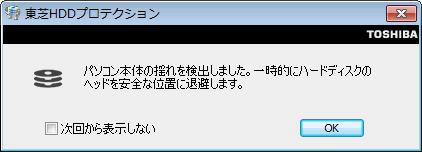 (図1)
(図1)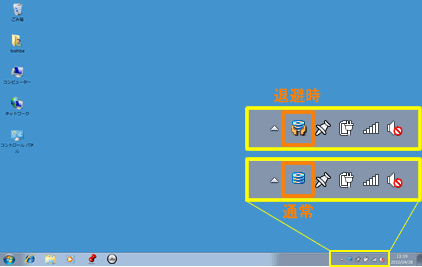 (図2)
(図2)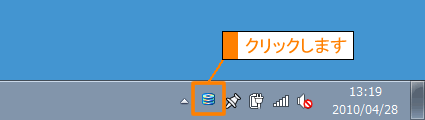 (図3)
(図3) ボタンをクリックしてから[東芝HDDプロテクション]アイコンをクリックしてください。
ボタンをクリックしてから[東芝HDDプロテクション]アイコンをクリックしてください。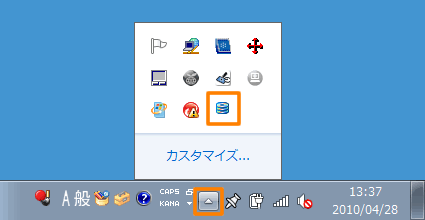 (図4)
(図4) ボタンをクリックしても[東芝HDDプロテクション]アイコンが表示されない場合は、[010744:「東芝HDDプロテクション」通知領域のアイコンを表示/非表示にする方法<Windows(R)7>]を参照して通知領域のアイコン表示する設定にするか、<方法2:[スタート]メニューから設定する方法>で「東芝HDDプロテクション」の有効/無効を切り替えてください。
ボタンをクリックしても[東芝HDDプロテクション]アイコンが表示されない場合は、[010744:「東芝HDDプロテクション」通知領域のアイコンを表示/非表示にする方法<Windows(R)7>]を参照して通知領域のアイコン表示する設定にするか、<方法2:[スタート]メニューから設定する方法>で「東芝HDDプロテクション」の有効/無効を切り替えてください。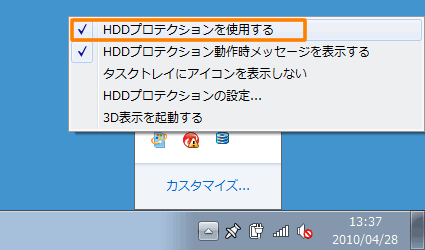 (図5)
(図5) →[すべてのプログラム]→[TOSHIBA]→[ユーティリティ]→[HDDプロテクション(の設定)]をクリックします。
→[すべてのプログラム]→[TOSHIBA]→[ユーティリティ]→[HDDプロテクション(の設定)]をクリックします。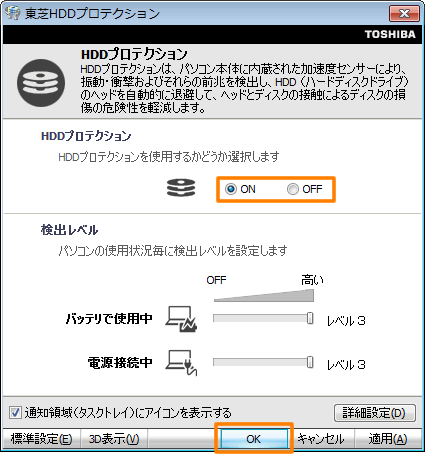 (図6)
(図6)